Алгоритм создания авы на youtube канал
Содержание:
- Как лучше сделать аватарку?
- Как установить и заменить значок канала
- Как поменять аватарку в Ютубе с телефона или планшета
- Форматы изображений
- Меняем аватар в аккаунте Ютуба
- Как сменить аватар в профиле Google со смартфона
- Как сделать аватар для YouTube канала
- Замена аватара на Ютуб — как сделать на Android смартфоне
- Что делать если ава не меняется?
- Через Телефон Андроид и iPhone
- Отвечаем на вопросы
- Как поставить аву в Ютубе с телефона Айфон
- Как изменить описание канала Ютуб с телефона
- Как изменить название канала Ютуб с телефона
- Что такое аватарка
- Устанавливаем аватар или просто картинку
- Зачем каналу на Ютубе аватарка
- Смена аватара в YouTube-аккаунте
Как лучше сделать аватарку?
Итак, какие же лучше использовать приемы для оформления своей иконки на ютубе?
+ Используйте свой портрет или логотип. По статистике, все крупные многомиллионные видеоблогеры, на аву ставят, как правило, либо свой портрет, либо просто логотип проекта. И делают это вовсе не случайно. Приём работает для эффективного маркетинга и продвижения канала, так как лого и лицо – важный элемент брендинга. А грамотный брендинг канала – это доверие к той информации, которую вы несете, и лояльность подписчиков реально существующей компании или персонажу.
— Не используйте трэш-фото, мультрисунки, граффити, сюрреализм, приколы и фото знаменитостей. Если вы намереваетесь создавать «серьезный» и качественный канал, воздержитесь от подобных шалостей и заигрываний с аудиторией. Иначе, отношение к вам и каналу будет достаточно поверхностное и посредственное.
Как установить и заменить значок канала
Оформление YouTube-канала настраивается в «Творческой студии».
Сразу после перехода на новую страницу в контекстном меню слева необходимо выбрать пункт «Настройка канала», а затем – переключиться на вкладку «Брендинг».
Сверху появится раздел «Фото профиля», включающий кнопки «Изменить» (так добавляются новые аватарки или заменяются старые) и «Удалить» (уже используемые изображения попадут в виртуальную корзину и освободят место под случайно сгенерируемое лого).
Если нажать «Изменить», YouTube предложит сразу обратиться к содержимому жестких дисков и выбрать подходящий исходник для загрузки.
Последний шаг – адаптировать контент под заданные видеохостингом рамки (придется разместить детали поближе к центру, а остальные фрагменты по углам обрежутся).
Как поменять аватарку в Ютубе с телефона или планшета
К сожалению, Google усложнила процесс изменения аватарки, оставив единственную возможность сделать это лишь в компьютерной версии YouTube (в приложении YouTube на iPhone изменить аватарку нельзя).
1. Откройте браузер и перейдите на сайт youtube.com . Стоит отметить, что если на устройстве установлено приложение YouTube, произойдет переадресация на программу. Придется удалить приложение на время смены аватарки, а потом снова установить его.
2. Нажмите на иконку аккаунта в правом верхнем углу и войдите в аккаунт, к которому привязан канал.
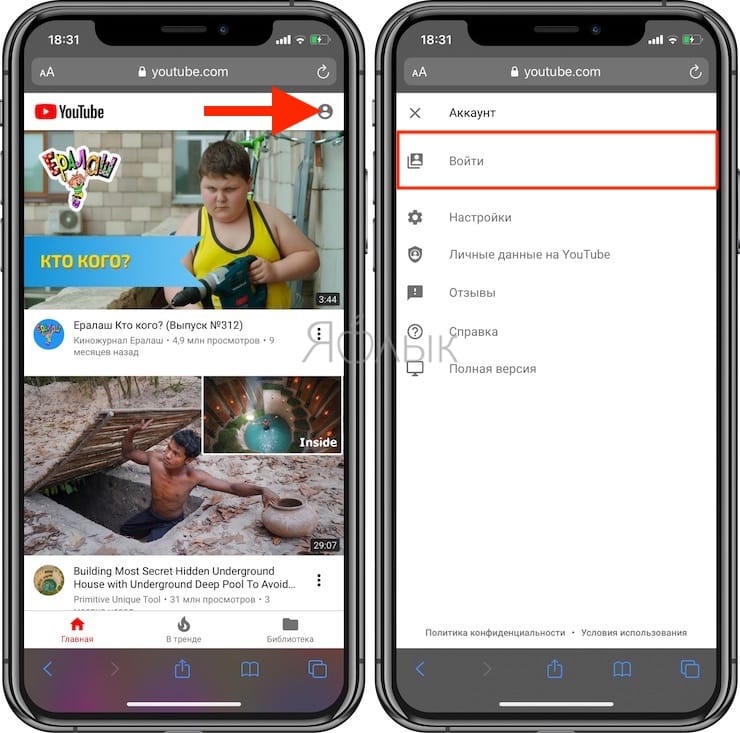
3. Нажмите на значок с тремя точками и в появившемся меню выберите пункт Полная версия.
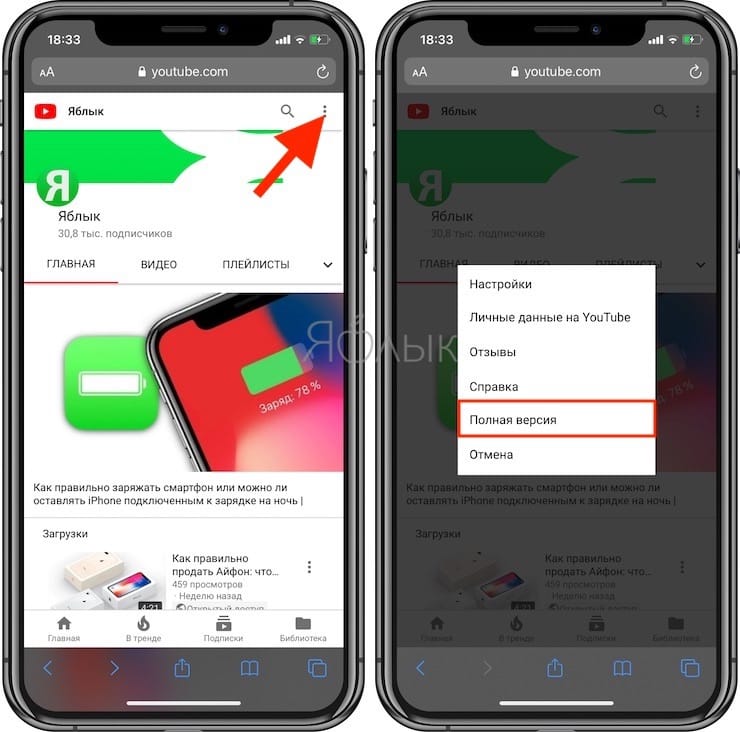
4. Нажмите на созданный по умолчанию (или загруженный ранее) аватар. В углу аватарки появится Карандаш, нажмите еще раз на иконку.
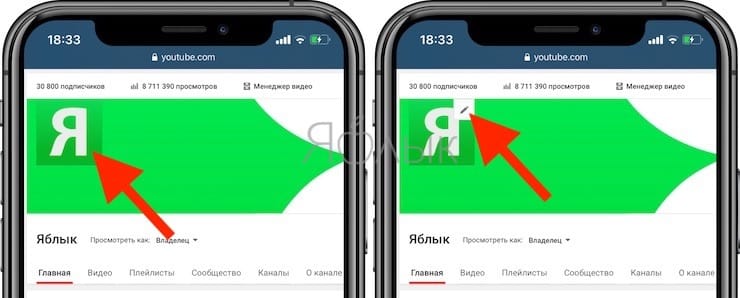
5. В появившемся окне нажмите Изменить.
6. Выберите новый аватар из загруженных изображений или нажмите кнопку Загрузить фото для загрузки картинки с устройства или камеры.
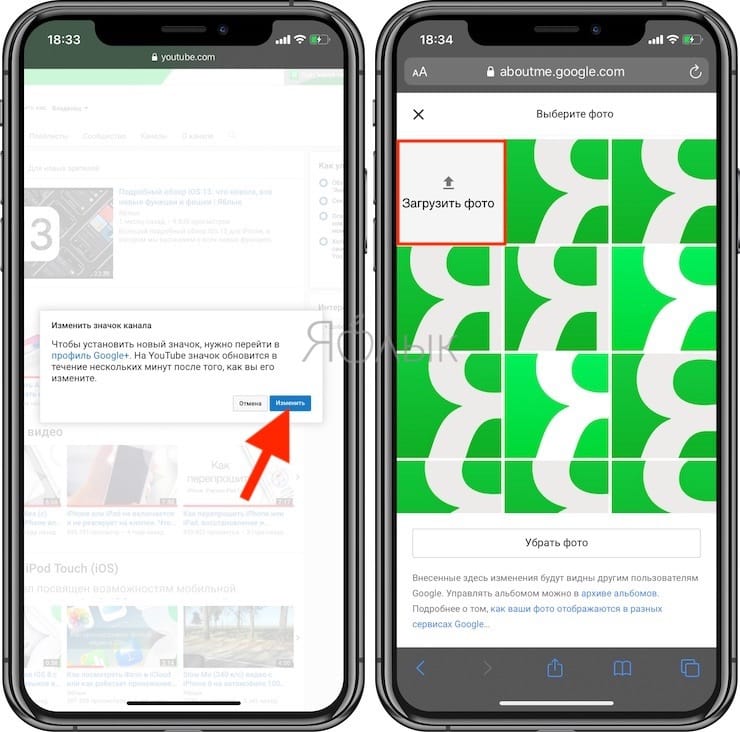
Форматы изображений
Загружайте значок в формате JPG, BMP или PNG. Это основные форматы, в которых сохраняются изображения.
Если на компьютере установлен Фотошоп и вы хорошо в нём разбираетесь, то это отличный инструмент для разработки значка.
- Создайте новый файл размером 800×800 px (800 точек по вертикали и диагонали).
- Поместите туда картинку для авы.
- Примените эффекты и сохраните картинку на свой компьютер.
Photoshop предложит сохранить рисунок в формате .PSD, который легко редактировать. Желательно сохранить картинку на компьютере в этом формате, однако потом сохранить второй раз в формате JPG или PNG для загрузки.
Видео о создании авы на фотошопе:
Меняем аватар в аккаунте Ютуба
Несмотря на то что Ютуб на сегодняшний день не является социальной сетью, многие используют видеохостинг для знакомства с интересными личностями
Помимо этого, если вы занимаетесь блогингом или выкладываете какие-то обучающие видео, правильно подобранная аватарка является крайне важной составляющей канала
Способ 1: Андроид
Если вам больше не нравится ранее установленная фотография профиля или же вы просто хотите поменять дефолтное изображение, выполните следующие действия.
- Открываем приложение и авторизуемся под своим логином. В правой верхней части находим свой аватар и нажимаем на него.
![]()
Выбираем «Управление аккаунтом Google».
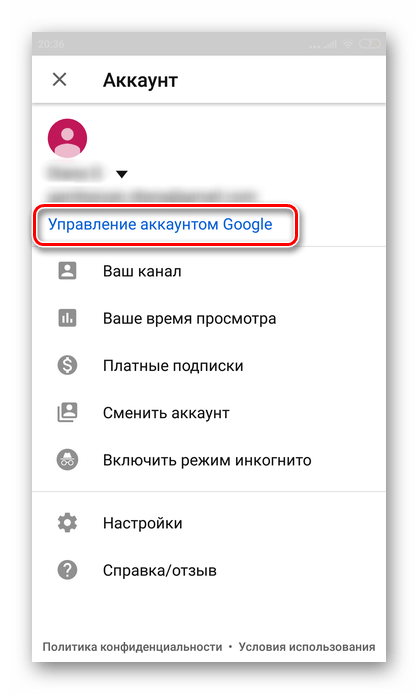
Переходим в раздел «Личные данные».
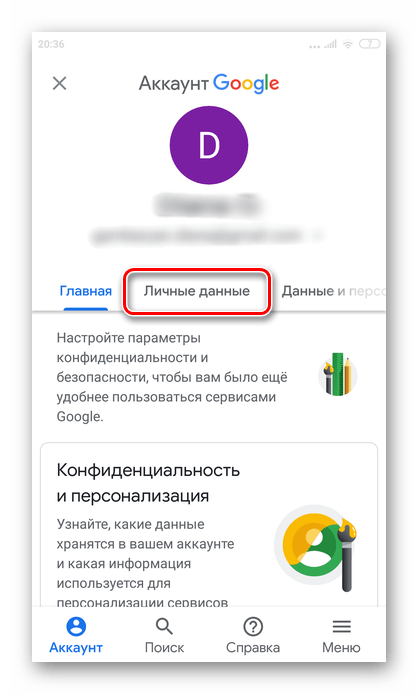
Напротив строки «Фотография» тапаем на свою аватарку.
![]()
Нажимаем на кнопку «Добавить фото профиля».
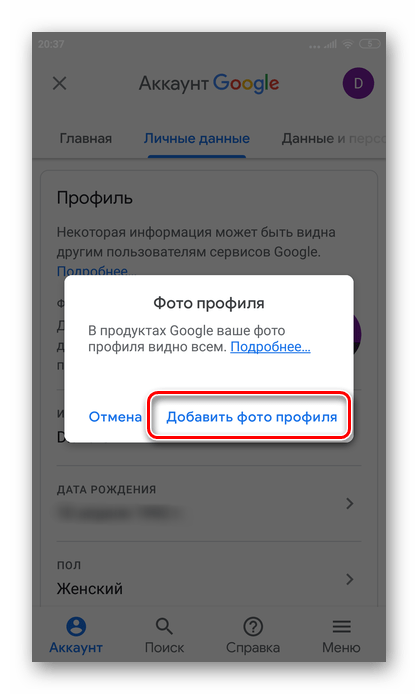
Остается определиться: выбрать изображение из галереи или же сделать новое фото.
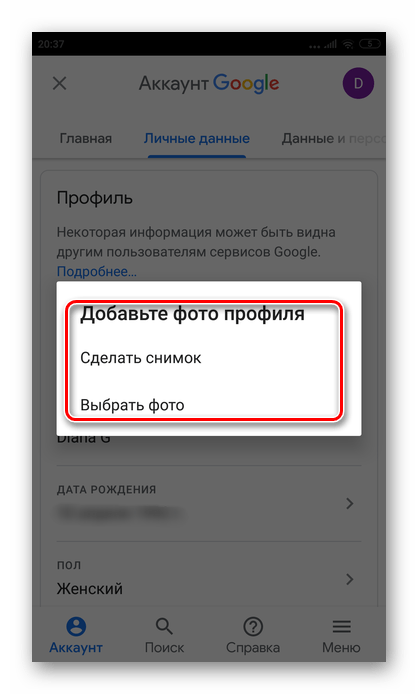
При выборе первого варианта необходимо указать путь к фото, расположенному в хранилище смартфона.
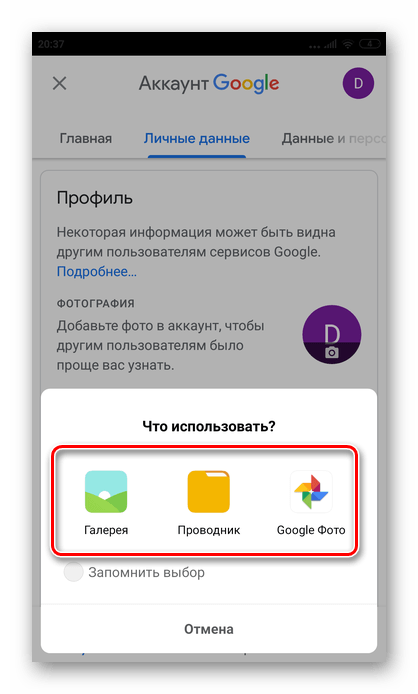
Нажимаем на нужный файл для аватарки.
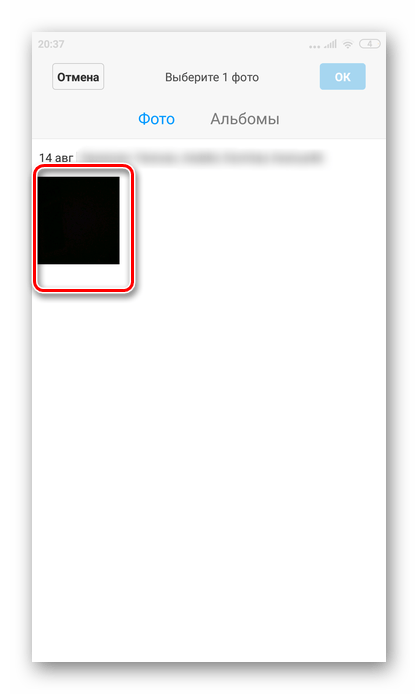
Тапаем на кнопку «Принять». На данном этапе также можно изменить масштаб или немного отредактировать изображение.
![]()
После выполнения данных действий ваш аватар автоматически изменится в профиле Google и YouTube.
Способ 2: iOS
Приложение Ютуб для операционной системы iOS также дает возможность поменять аватарку прямо с телефона. Для этого рекомендуем заранее скачать на телефон нужное изображение или можно сделать фото с помощью камеры.
- Открываем приложение на смартфоне и авторизуемся.
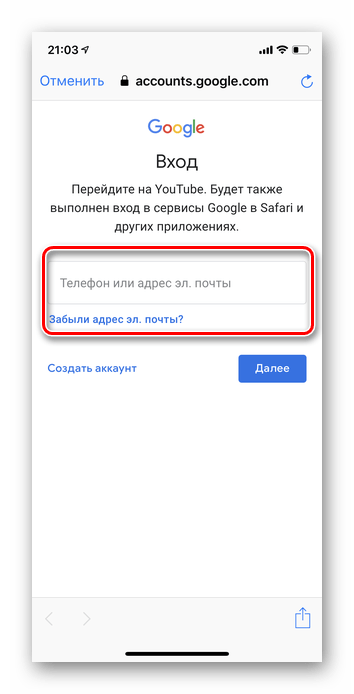
В правой верхней части жмем на свою аватарку.
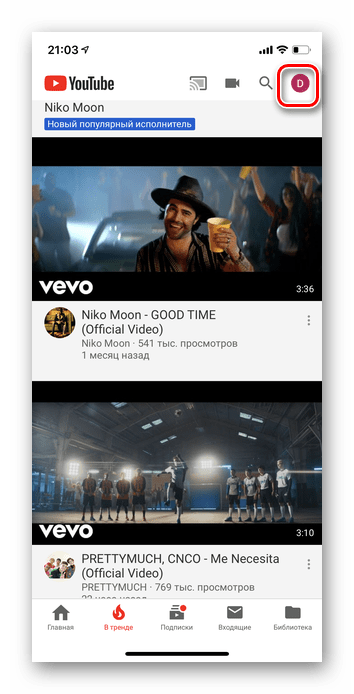
Рядом со своим именем находим небольшую стрелочку вниз и нажимаем на нее.
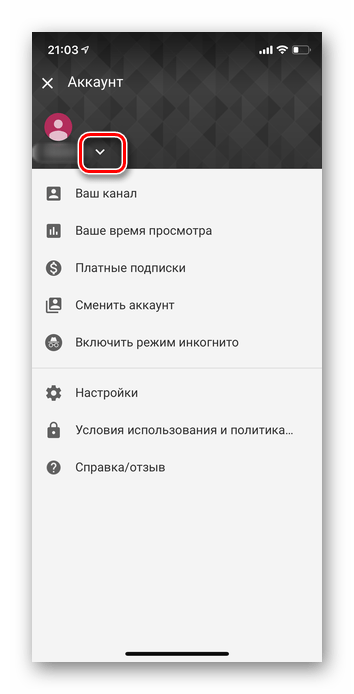
В правой верхней части тапаем по значку шестеренки.
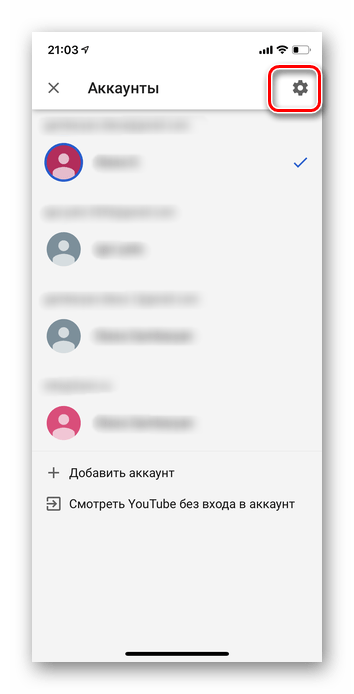
В разделе управления аккаунтами переходим на тот профиль, аватарку которого вы хотите изменить.
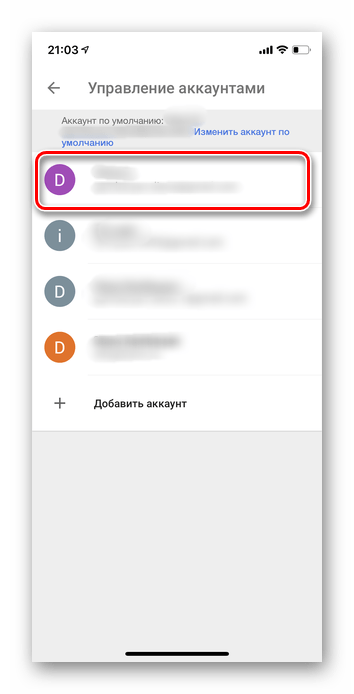
Под электронной почтой находим кнопку «Обновить фото» и нажимаем на нее.
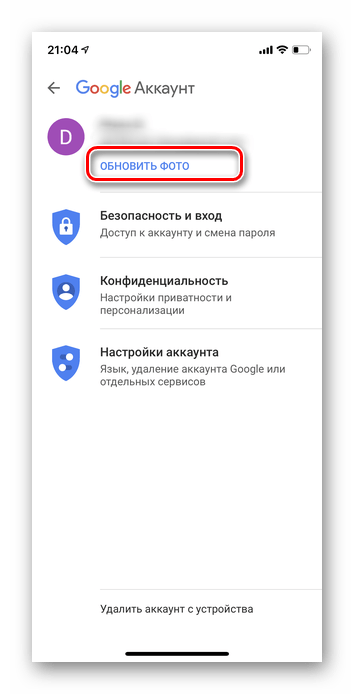
Выбираем, сделать новую фотографию или выбрать уже существующую из медиатеки.
![]()
Указываем подходящий файл и в правой верхней части отмечаем «Готово».
![]()
Для того чтобы аватарка в профиле поменялась, может понадобиться несколько минут.
В любое время вы повторно можете создать для себя новую красивую аватарку и загрузить ее на данный видеохостинг. Мы постарались максимально раскрыть тему и освободить вас от необходимости самостоятельно разбираться в настройках.
Опишите, что у вас не получилось.
Наши специалисты постараются ответить максимально быстро.
Как сменить аватар в профиле Google со смартфона
Для того, чтобы изменить фотографию в личном аккаунте Google, сделайте следующее:
1. Войдите в свой аккаунт на странице myaccount.google.com.
2. В правом верхнем углу страницы нажмите на существующую картинку-аватар.
3. В появившемся окне снова нажмите на имеющийся аватар. На нем будет надпись Изменить.
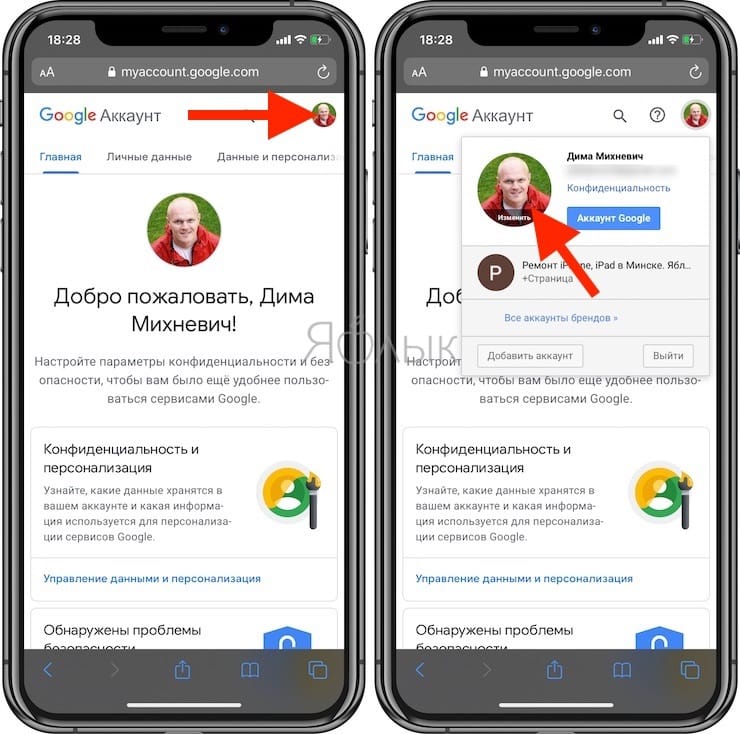
5. Коснитесь надписи «Перетащите фотографию сюда».
6. Выберите один из вариантов — Снять фото или Медиатека.
7. Когда всё будет готово, нажмите на Установить как фото профиля.
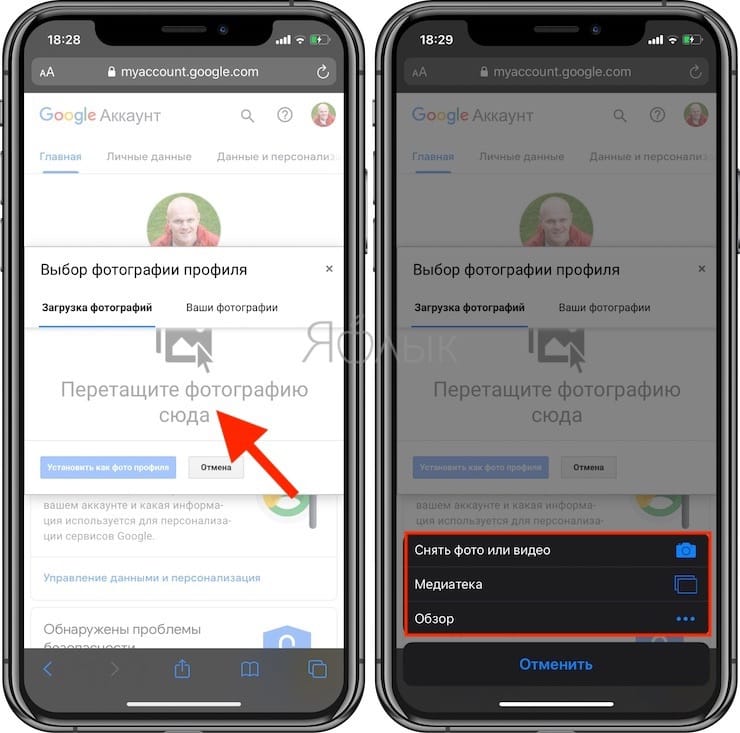
Готово! Мы только что поставили уникальное фото на ваш аватар. Теперь Google будет показывать его на всех устройствах и во всех сервисах, в которых вы вошли в свою учетную запись.
Как сделать аватар для YouTube канала
Сделать готовую аватарку с нуля достаточно сложная задача. Необходимо уметь правильно подбирать исходящий размер, использовать определенные шрифты, чтобы при сжатии до размера 98х98 пикселей изображение было различимым. При наличии специальных навыков можно использовать Corel или Photoshop. Но далеко не все умеют работать в кореле или фотошопе, да это и не обязательно. При отсутствии навыков работы в графических редакторах — сделайте аватара с помощью сервиса Canva.
Сначала зайдите на главную страницу сайта: canva.com и активируйте 30 дневный пробный период. Позже от подписки можно отказаться и пользоваться сервисом бесплатно!
После регистрации выберите «Использовать специальные размеры». Затем, как и было написано выше, задайте рекомендуемое разрешение 800 на 800 пикселей.
Далее, вы можете загрузить несколько своих изображение и созать из них уникальный аватара. Или купить готовый вариант — цена от 1 доллара.
Пример аватара для ютуб канала сделанный в Canva
Но если нужен только уникальный аватара, то обратитесь за отрисовкой к дизайнеру. Вам не нужно тратить время и силы для создания уникального варианта, за вас это сделает профессионал со специальными навыками и огромным опытом работы
Только внимательно выбирайте мастера, обращая внимание на отзывы о его работе, портфолио, а не только цену
Замена аватара на Ютуб — как сделать на Android смартфоне
Возможно осуществить задуманное и в мобильной браузере, но там всё более запутанно, чем в официальном приложении Youtube. Поэтому, не будем тратить время, а установим бесплатную утилиту из Google Play.
- Запускаем, входим в свой профиль, связанный с каналом, где требуется изменить значок;
- В правом верхнем углу увидите свой аватар (по умолчанию он выглядит неприглядно — случайный фон и первая буква названия):

Нажимаем на него для открытия главного меню. Сразу видим ссылку на управление учётной записью. Переходим:

Стоит понимать, что мы будем вносить корректировки непосредственно в Google-аккаунт. Они отобразятся не только на аватаре Ютуб, но и в прочих сервисах — Gmail, Maps. В 2019 году подобные манипуляции осуществляются без Гугл Плюс.
Запустятся параметры (кстати, в этот раздел можно попасть и через настройки Андроид):
С вкладки «Главная» переключаемся на соседнюю — «Личные данные», где сразу же попадаем на нужный пункт — «Фотография». Справа отображается аватар со значком фотокамеры. Можно нажать на него для редактирования:
Возможно появиться предупреждение, что Ваше фото видят все. Нажимаем «Добавить…», затем выбираем — сделать новый снимок или загрузить готовый:
Подстраиваем кадр, принимаем:
Отметим, что значок преобразуется в приложении не сразу. Может пройти минута, а иногда — около часа. Зависит от Гугла.
Что делать если ава не меняется?
Иногда с изображением аккаунта происходит странная «магия»: все инструкции, как поставить фото c канала в Ютубе соблюдены, а картинка в одном месте стоит старая, в другом – новая.

Магия аватара
Бывает и так, что совсем ничего не поменялось. Но во всех случаях не паникуем – ждём. Платформе нужно время на обработку информации!
Возможные действия во время ожидания:
- Обновить страницу в браузере, закрыть вкладку и затем снова отрыть её.
- На всякий случай, проверить изображение на соответствие требованиям:
- Фото не нарушает авторские права
- Формат — GIF, JPG, PNG, BMP
- Отсутствует обнажённая натура
- Размер (желательно) 800 х 800 пикс.
Через Телефон Андроид и iPhone
Раньше смена авы в ютубе на смартфоне или планшете представляла собой непростой квест. В 2020 году, после серии обновлений, приложение на андроид и на iOs позволяет как сделать новую аватарку на ютубе, так и поменять старую на другую.
- Откройте приложение, войдите под логином и паролем нужного аккаунта.
- Коснитесь круглой иконки вашего аккаунта.
- Откройте настройки гугл-аккаунта, нажав по строке «Управление аккаунтом гугл».
- В открывшемся окне коснитесь аватара, затем нажмите «Добавить фото профиля».
- На мобильном устройстве есть два варианта: сделать фото на камеру или загрузить из сохраненных ранее. Выберите свой способ и следуйте инструкциям на экране.
- Откорректируйте положение картинки относительно квадратной области, которая попадет на аватарку. Нажмите «Принять». Теперь все готово.
Как выбирать
Коротко о технических требованиях к фото для авы:
- формат JPG, PNG, GIF или BMP;
- запрещено использовать анимации (gif);
- соотношение сторон 1:1 (если фото прямоугольное, оно будет обрезано)
- лучшее разрешение – 800*800, очень большие картинки при сжатии могут потерять качество;
- помните, что аватарка круглая, а значит углы будут обрезаны, старайтесь размещать основную часть изображения по центру.
И в завершении совет: выбирайте яркие запоминающиеся рисунки, фирменные логотипы. Не используйте картинки из общего доступа, чтобы не стать пятым по счету каналом с одинаковыми аватарками. Идеально, если детали будут достаточно крупными, чтобы их было легко различить при сильном уменьшении.
Отвечаем на вопросы
Как придумать аватарку самостоятельно?
Выбрав подходящую для своего канала картинку и зная, какого размера она должна быть, вы легко замените конкретные элементы или измените их формы, используя специальный инструментарий.
Где найти крутые аватарки на ютуб-канал для пацанов? Воспользуйтесь услугами интернета, укажите в строке поисковой системы соответствующий запрос и нажмите кнопку «поиск». Хостинг предложит вам большое количество сайтов, на которых вы найдете изображения, используемые мальчиками при оформлении своих каналов. Для скачивания понравившейся картинки наведите на нее курсор, кликните правой клавишей мыши, в меню выберите раздел «сохранить как…». Используя блютуз, инфракрасный порт или кабель, переместите изображение на телефон.
Как нарисовать аватарку в виде человека? Возьмите свое фото, размеры которого соответствуют требованиям для аватарки на канал в ютуб, либо найдите подходящее изображение в интернете.
Как поставить аву в Ютубе с телефона Айфон
На системе iOS другой способ смены аватарки. Стоит отметить, что он ничем не отличается. Приложение Ютуб на данной операционной системе тоже дает возможность смены иконки профиля. Для того, чтобы сделать это, нужно:
- Открыть само приложение и авторизоваться в нем. Авторизация не отличается от той, которая была и на телефоне на системе Андроид;
- Теперь необходимо также в правом верхнем углу кликнуть на аватар пользователя, таким образом откроется главное меню программы;
- Теперь рядом с самим аватаром нужно найти стрелочку, которая направлена вниз. Тапаем на неё;
- Далее пользователь должен найти шестеренку, которая располагается в правом верхнем углу. Она откроет настройки определённого аккаунта, на котором на данный момент находится пользователь;
- После этого в разделе с управлением аккаунтом кликаем на аватарку профиля;
- Выбираем пункт «обновить фото»;
- Система предложит выбрать место, откуда хотелось бы загрузить изображение;
- Как только пользователь определился, нужно кликнуть на пункт «Готово».
Таким образом даже на системе iOS можно поменять аватарку в несколько кликов. Алгоритм практически не отличается от системы Андроид. Запутаться достаточно сложно.
Как изменить описание канала Ютуб с телефона
Описание канала поменять также очень легко. Оно играет важную роль, так как в нем можно написать о том, что пользователя ждет на канале, какие полезности и интересности он для себя найдет. Стоит отметить, что многие блогеры на заказ просят профессионалов составить описание канала. Это действительно важный пункт, который может как и оттолкнуть подписчика, так и «притянуть» его в ряды постоянных зрителей.
Все достаточно просто. Необходимо в том же разделе «Настройки», о котором говорилось в прошлом пункте, вместо смены названия кликнуть на карандашик, который располагается напротив пункта «описание». Таким образом обладатель канала сменить быстро описание. После клика на «Готово» все пользователи при переходе на сам аккаунт под названием увидят описание, которое поставил блогер.
Как изменить название канала Ютуб с телефона
Название – это то же самое, что и иконка, также важный и нужный пункт. Красивое название говорит о концепции блога, его направлениях и идеях. Необходимо выдвинуть интересное и красивое наименование канала, чтобы пользователи его быстро запомнили. Для того, чтобы провести замену на телефоне, стоит сделать следующее:
- Открываем само приложение и авторизуемся в нем, если это не было сделано заранее;
- Теперь в правом верхнем углу кликаем на свой аватар. Этот клик автоматически открывает меню канала;
- Далее пользователю стоит перейти в специальный раздел под названием «Мой канал». В нем откроются все видео блогера;
- Теперь кликаем на шестеренку, которая автоматически переведёт в настройки;
- Кликаем на карандаш рядом с пунктом «название» и меняем его.
Таким образом пользователь поменял название своего аккаунта в несколько кликов.
Что такое аватарка
Пользователь может найти аватарку рядом с названием канала. Как только он открывает саму страницу, его взору представляется лого (другое название аватарки), название канала, баннер и сами видео, которые есть на канале блогера.
Многие часто меняют иконку, что делать категорически нельзя, если они хотят продвигать свой блог. Частая смена иконки запутает зрителя. Как только он привык к одной, не стоит сразу менять его представление о канале. Оно закрепилось под старой иконкой, а если её поменять, то зритель действительно может потеряться и вовсе не понять, куда девался тот канал, который он смотрел ранее.
Иконки стоит развивать, ставить новые, но делать это не так часто. Актуальность и нужность для блога иконок заключается в том, что зрители лучше запоминают визуальную память, они с большей вероятностью подпишутся на блог с иконкой, чем без неё. Если перед блогером стоит вопрос о постановке её, то необходимо ставить, выбирать такую аву, которая будет полностью отражать посыл и идеи блога.
ВячеславНесколько лет работал в салонах сотовой связи двух крупных операторов. Хорошо разбираюсь в тарифах и вижу все подводные камни. Люблю гаджеты, особенно на Android.Вопрос экспертуЕсть ли аватарки на других платформах?Да, конечно. Практически на каждом интернет – ресурсе присутствуют свои аватарки. Стоит взять тот же самый Ютуб или же Инстаграм. Когда человек видит аватарку, он автоматически представляет человека. Связано это с тем, что он инфицирует одного человека с иконкой, так легче запомнить.Где сделать аватарку?Аву можно сделать в различных источниках, начиная с самых простых, например, Фотошоп, заканчивая даже заказными. Существуют специальные компании, которые специализируются на том, чтобы представлять иконки блогерам. Это прибыльный бизнес.Как понять, что аватарка «зашла»?Все достаточно просто. Как говорят многие блогеры, если после постановки новой авы пошел прирост подписчиков, то аватарка удалась. Не доказано, что это как-то связано, но многие блогеры действительно замечают прирост подписчиков после установки новой картинки.
Устанавливаем аватар или просто картинку
Аватары – это отличительные признаки каждого юзера. Частенько именно по ним юзеры судят друг о друге. Именно потому на YouTube следует также загрузить собственную оригинальную и интересную аватарку.
Если вы когда-либо пытались поделиться каким-либо вашим видео в Интернете, возможно, вы заметили, что нет хорошего, красивого и дешевого решения. Если вы не являетесь очень солидной компанией или профессионалом, и вы можете нанять свой собственный сервер для распространения своих видеороликов, вы будете вынуждены использовать любую свободную платформу, которая существует.
В ближайшее время будут объяснены преимущества и недостатки каждой платформы. Это абсолютно бесплатно и не сопровождается рекламой. Для этого вы должны использовать несколько небольших фрагментов кода, как если бы они были паролем для использования скрытых функций проигрывателя. Но давайте начнем с основ.
Как это сделать? Все банально просто. Для того, чтобы установить аватарку на своем аккаунте ютуба требуется кликнуть ссылку, расположенную в правой верхней области страницы и выбрать «Настройки». Для непосредственной загрузки или инсталляции изображения следует кликнуть ссылку, находящаяся слева «Настройка профиля» или же можно кликнуть ссылку под аватаром «Изменить». Во всех случаях перед вами откроется одна страничка. Чтобы сменить аватарку следует кликнуть на ссылку «Изменить изображение».
Здесь вы можете изменить размер видео с указанием желаемого значения. Кроме того, немного ниже вы найдете функцию связанных видео. Как вы можете видеть, по умолчанию отмечается фраза, в которой говорится: «Показывать предложения видеороликов при завершении воспроизведения видео». Это приведет к тому, что связанные видео появятся в конце видео.
В этом случае появляется или исчезает код? Номер показывает, активирован или деактивирован. Вопрос ставится, чтобы указать, что мы собираемся добавить некоторые пользовательские параметры. Таким образом, видео будет воспроизводиться автоматически. И вы можете увидеть пример того, как он будет работать на моей странице.
Перед пользователем выплывет три вариации установки аватарок:
- «Использовать картинку по умолчанию»;
- «Добавить изображение»;
- «Выбрать видеокадр».
Желаете добавить свой аватар на канал? Тогда выбирайте кнопку «Выберите файл». Для загрузки можно выбрать картинки только в формате JPG, анимация здесь запрещена. Кроме того, размер файла не должен быть выше максимальной отметки в 2 МБ и картинка должна быть единого размера — 800 х 800 пикселей. Конечно же, меньшие параметры допустимы.
Если вы хотите, чтобы пользователь не мог взаимодействовать с вашим видео, вам необходимо отключить драйверы. Таким образом, игрок будет чище, и вы заставите пользователя смотреть видео с начала до конца. Параметр, который используется для скрытия контроллеров, называется «контроль».
Для этого используйте параметр «тема». В этом случае вместо 0 или 1 вам нужно будет ввести слово «свет». В этом режиме код будет выглядеть как «Тема = свет». И игрок будет выглядеть так. И результат, примененный к предыдущему примеру, удаление панели управления будет следующим.
Зачем каналу на Ютубе аватарка
«Фото» профиля на YouTube – важный элемент дизайна. Аватарка отображается в поисковой выдаче, в разделе с комментариями и часто вызывает у подписчиков или случайных гостей больше ассоциаций, чем тот же никнейм.

Порой даже беглого взгляда на выбранную картинку достаточно для привлечения внимания. Но как выделиться из толпы?
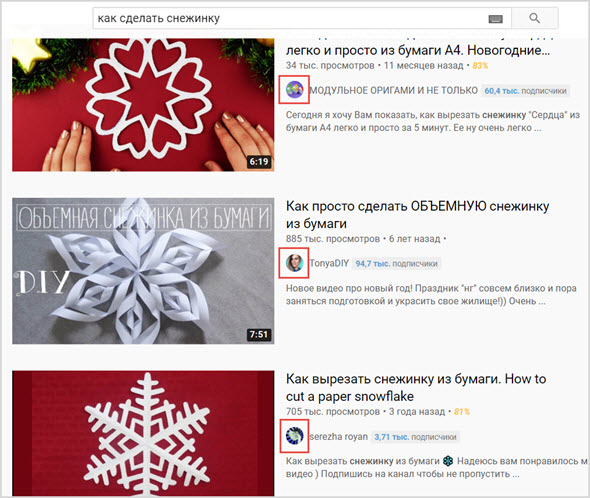
Специалисты предлагают воспользоваться специальными сервисами для подготовки новой аватарки, а заодно заранее придумать, как связать тематику профиля и значок, но сначала к технической части.
Требования к аватарке:
- Формат изображений: PNG или GIF (анимированные картинки добавлять нельзя);
- Разрешение отображаемой на канале аватарки – 98×98 пикселей. Но разработчики рекомендуют добавлять файлы с разрешением в 800×800 пикселей. Несмотря на «квадратное» соотношение сторон, YouTube обрежет лишнее и скруглит края, а потому важные элементы лучше собирать ближе к центру;
- Размер файла – не более 4 Мбайт;
- Изображения не должны нарушать правила сообщества.
Смена аватара в YouTube-аккаунте
Сразу после регистрации Google-профиля пользователь получает возможность установить любую картинку в качестве аватара, а до тех пор вместо него будет монохромный цветной фон. Смена занимает всего несколько минут и доступна пользователям как компьютеров и ноутбуков, так и мобильных девайсов.
Способ 1: ПК-версия
Для смены изображения профиля можно использовать любой браузер, установленный на вашем компьютере. Рекомендуется выбрать фотографию, но поддерживается и мгновенное создание фото через веб-камеру. Учитывая масштабы аватара на YouTube, лучше отдавать предпочтение круглым или квадратным изображениям. В противном случае придется редактировать и обрезать картинку, что может нарушить ее смысл.
- Следует авторизоваться в системе, используя свой логин и пароль от аккаунта Гугл.

В правом верхнем углу расположен аватар вашего профиля. Если ранее у вас не было установлено изображение аккаунта, найдите кружок с первой буквой вашего имени и кликните на него.</li>


В другой вкладке откроется ваш аккаунт Гугл. Найдите вкладку «Личные данные» и зайдите в нее.</li>

В настройках предоставляется доступ к редактированию всей информации, в том числе и к фотографии. В блоке «Профиль» первая строка — изображение аккаунта. Для того чтобы его сменить или добавить новое, нужно нажать на значок фотоаппарата.</li>

После нажатия появляется всплывающее окно. Теперь необходимо перейти к этапу выбора фотографии. Сделать это можно несколькими методами: выбрать уже подготовленный заранее файл в памяти компьютера или установить в качестве аватара фотографию из Гугл Диска. Первый вариант позволит предварительно правильно обработать изображение. Нажимаете на «Выберите файл на компьютере».</li>
![]()
Вам также может быть доступно использование веб-камеры для создания фото. Если хотите воспользоваться ей, переключитесь на соответствующую вкладку.</li>
![]()
Возвращаемся к загрузке картинки с ПК. Выбираем желаемый файл и жмем «Открыть».</li>
![]()
В открывшемся окне можно немного отредактировать изображение, исправив масштаб и размеры. Дополнительно имеется возможность перевернуть картинку влево и вправо с помощью стрелок рядом. Под аватаром расположена ссылка «Добаьте подпись». С ее помощью автор добавляет текст на картинку.</li>
![]()
После внесения всех коррективов следует кликнуть на кнопку «Установить как фото профиля». Не забывайте, что данное изображение остальные юзеры увидят не только на Ютубе, но и во всех сервисах Google.</li>
![]()
Установленное фото меняется в течение нескольких минут. У отдельных пользователей ваш новый аватар измениться только после выхода и повторного входа в приложения или на сайт.
Для авторизации на YouTube используется аккаунт Google, поэтому важно учитывать, что при смене аватара в профиле он автоматически поменяется и в почтовом сервисе. Если это является проблемой, лучшим решением станет повторная регистрация почтового адреса и аккаунта на Ютубе
Способ 2: Мобильные приложения
Официальное мобильное приложение YouTube также позволяет поменять изображение аккаунта прямо с телефона. Данный вариант особенно подойдет для тех пользователей, кто предпочитает использовать селфи или обрабатывать аватары с помощью мобильных редакторов.
Прочитать, как поменять аватарку через смартфон на Андроид и девайсах от Apple можно в наших отдельных статьях по ссылкам ниже.
Подробнее: Как изменить аватар в мобильном приложении YouTube на Android и iOS
Не забывайте, что аватар можно менять в зависимости от настроения и ваших пожеланий. Не отказывайте себе в удовольствии вносить немного индивидуальности в профиль.
Мы рады, что смогли помочь Вам в решении проблемы.
Опишите, что у вас не получилось. Наши специалисты постараются ответить максимально быстро.
